华为手机作为一款智能手机,除了拥有强大的拍照功能外,还具备一项便捷的文字识别功能,通过华为手机上的扫描文字功能,用户可以快速识别照片或文件中的文字内容,实现快速转换为可编辑文本的便利操作。这项功能不仅节省了用户的时间,更方便了用户在日常生活和工作中的使用。华为手机的文字识别功能的智能化和高效性,为用户带来了更加便捷的手机体验。
华为手机如何识别文件中的文字
操作方法:
1.解屏华为手机,在桌面顶端下滑,打开顶端下拉菜单。在其中,如下图所示,点击“编辑”按钮。
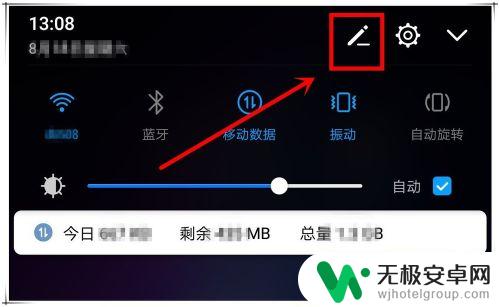
2.在打开的新窗口中,选中底部的“扫描文件”按钮。
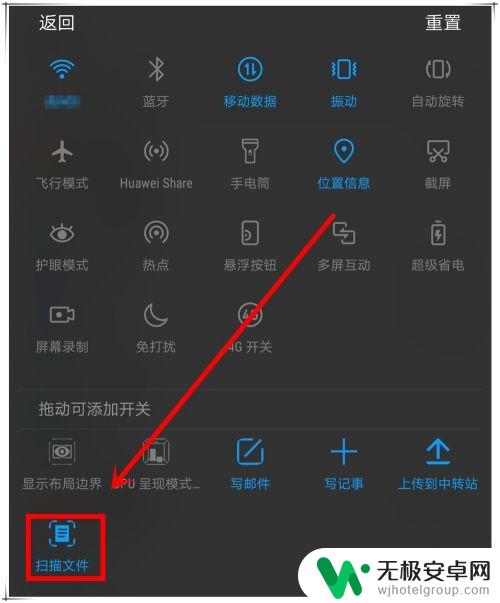
3.这时会进入文件扫描操作界面,而且扫描操作会较快自动完成。所以点“文件扫描”按钮前,一定要先将文件准备好。
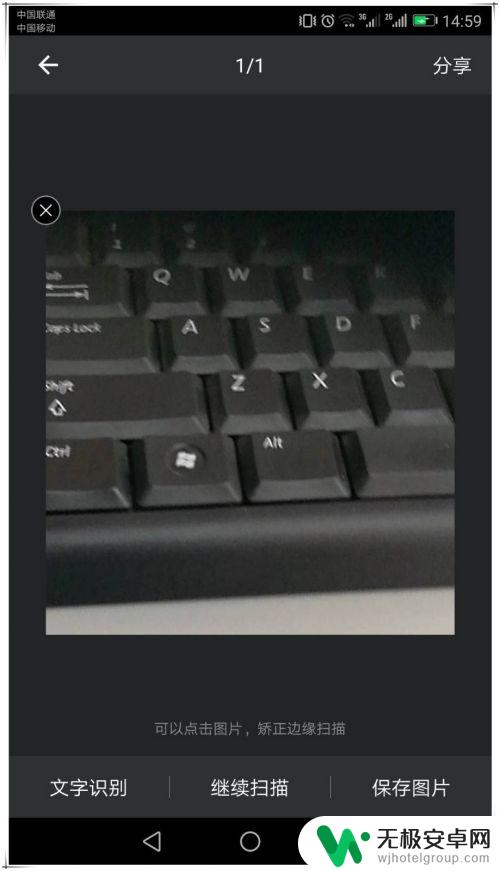
4.拍照后,可以点击照片。进入选区调整操作界面,通过拖动选区的四角顶点,来矫正扫描区域,让扫描区域更适合我们的需求。

5.点击确定完成区域调整,如果选区还不符合要求,可以再次点击图片进行调整或点击“继续扫描”按钮重新进行扫描。如果选区确认可以后,则可点击“文字误别”,开始对图片区域内的文字进行误别。
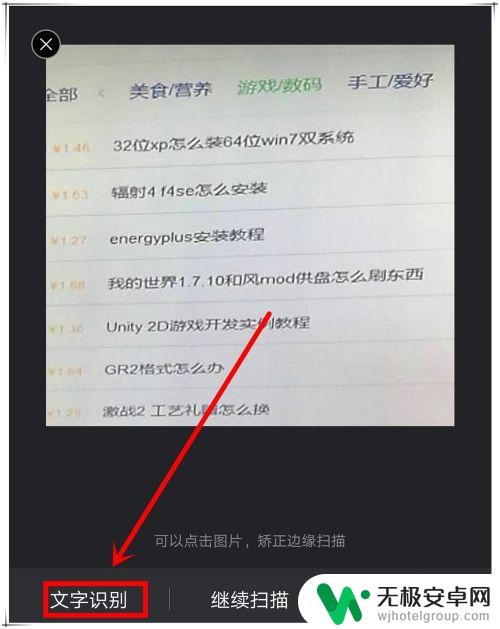
6.图片识别文字完成后,就可将误别出来的文字显示出来。可点击“复制”按钮将误别结果复制到剪贴板,或点"保存"按钮让其保存成文件。
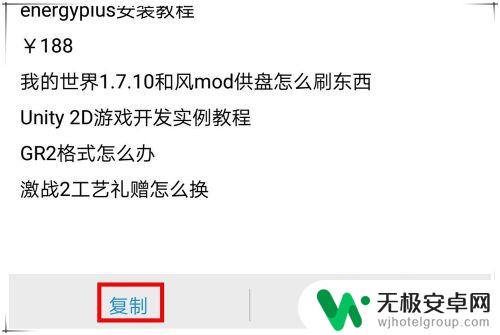
以上就是华为手机如何扫描文字的全部内容,如果您遇到这种情况,您可以按照以上方法解决,希望这些方法能够对您有所帮助。










